Editor: HTML Editor atau quoda Editor aplikasi untuk desain web di hp Android, (HTML Code) Editing online dan offline
HTML Editor atau quoda editor adalah "Aplikasi desain web offline" dan juga online yang memudahkan seorang pembuat web,editing HTML Code template web dengan sangat mudah menggunakan ponsel Android (smartphone)."HTML editor" atau quoda editor didesain sangat canggih, namun sangat mudah digunakan,"Notepad" Editor "HTML Code" tersebut memiliki dukungan yang terintegrasi ke server SFTP/FTP (s) dan penyimpanan cloud (Dropbox dan google Drive),hal ini sangat membantu para desainer untuk mengambil file desain dengan cepat dan mudah.
Tutorial di bawah ini kami telah menuliskan cara menggunakan "Editor" canggih ("quoda editor") tersebut untuk pembuatan web profesional,dengan mendownload "aplikasi desain web di Android" tersebut pada google play store,kita sudah dapat membuat HTML web blog yang dimiliki menjadi lebih keren hanya bermodalkan (hp) android "smartphone".
"Aplikasi pembuat web profesional" Quoda editor ("HTML:Editor")
Sebelum kita memulai belajar "cara menggunakan quoda editor", sebaiknya membaca terlebih dahulu spesifikasi dari aplikasi "Quoda editor" tersebut,agar nantinya tidak salah dalam hal penggunaan.Berikut ini beberapa fitur terbaik yang dimiliki "aplikasi HTML Code Editing online dan offline quoda editor" untuk hp android (smartphone).
- Penyortiran sintak dengan tema
- Pengeditan lintas sesi
- Penyelesaian kode*
- Snippet* dengan tab-tab dan variabel textmate-sintax
- Keyword yang di perluas
- Cari dan ganti dengan sensitivitas reges dan case
- Integrasi SFTP/FTP (s)*
- Integrasi Dropbox/google Drive*
- Dukungan skrip google Apps
- Keybindings
- HTML Langsung/Pratinjau penurunan*(tablet)
Informasi: Quoda editor berencana merilis fitur-fitur nya sebagai berikut: Dukungan GIT, integrasi Box dan OneDrive,tema khusus,mengimpor data server FTP dari Filezilla, penyelesaian kode untuk semua bahasa pemrograman dan banyak lagi!
Cara edit/coding theme web blog atau website menggunakan ponsel Android "Quoda editor"
Langkah pertama, cari atau menemukanya aplikasi Quoda editor pada google play store dan download ke (hp) android yang dimiliki.
Langkah kedua yang harus dilakukan adalah download atau backup terlebih dahulu template web blog yang digunakan saat ini.
Cara beckup template pada situs blogger, anda dapat masuk ke akun blogger dan sentuh fitur theme >> backup/pulihkan >> download theme.
Untuk memulai menggunakan aplikasi Quoda editor, anda dapat mengikuti langkah langkah sebagai berikut:
- Cari atau menemukanya aplikasi Quoda editor yang tadinya telah di download ke (hp) android kemudian sentuh aplikasi tersebut.
- Untuk yang baru pertama kali menggunakan aplikasi Quoda editor, akan di arahkan ke dashboard editor.(sentuh "a gree" untuk melanjutkan)
- Selanjutnya tap baru yang terbuka adalah dasbor editor, lihat contoh gambar dibawah ini dan ikuti keterangannya.
Keterangan: Sentuh sesuai ballon klik Disini pada gambar di atas untuk membuka tab baru. - Di dalam tab baru yang terbuka sentuh ikon folder untuk mengambil file yang tersimpan pada perangkat Android.lihat contoh gambar dibawah ini:
- Setelah menyentuh sesuai tutorial di atas maka akan di arahkan ke file manager atau pengelola berkas pada ponsel Android, pada tahap ini anda dapat memilih file theme yang tadinya telah di backup atau download ke (hp) android. untuk lebih jelasnya silahkan lihat gambar dibawah ini beserta keterangannya: Keterangan:Pada contoh gambar diatas yang diberikan kotak bergaris biru adalah file theme,dan lingkaran merah dengan tanda panah adalah ekstensi "XML" yang harus di pilih.
- Langkah selanjutnya adalah, anda akan di arahkan kembali ke dashboard editor quoda editor, dan pada tahap inilah anda dapat melihat "struktur kode" script HTML (Thema/Template) yang dapat diedit/coding hingga template web anda miliki tampilan layaknya web blog atau website profesional.
Catatan;JIka anda adalah pengguna situs blogger,maka file template ekstensi XML yang harus anda pilih,dan jika file template yang anda miliki masih berbentuk file zip atau rar,anda wajib ekstraksi terlebih dahulu hingga memiliki beragam file dan di antaranya adalah file yang berekstensi "xml".Baca disini: Cara extract file Zip atau RAR menggunakan HP Android terbaru
Berikut ini adalah contoh bagaimana cara copy+paste Script ke file template yang dimiliki.
- Copy code script dari web penyedia.
- Buka atau masuk pada aplikasi Quoda editor.dan pilih file template yang ingin ditambahkan code script.
- Sentuh dan tahan pada area yang diinginkan,lalu sentuh fitur tempel.lihat contoh gambar dibawah ini:
Keterangan: setelah sentuh dan tahan pada area yang diinginkan,maka akan muncul fitur seperti yang terdapat pada kotak bergaris biru.sentuh pada fitur tempel >> save atau ballon klik disini dan selesai.
Dengan mengikuti cara diatas dengan benar,maka template yang anda tambahkan script sudah bisa digunakan pada web blog atau website yang dimiliki.
Catatan: Quoda editor saat ini mendukung pengkodean dalam bahasa pemrograman sebagai berikut:ActionScript,C,C++,CSS,Haskell, HTML,Java, JavaScript,lisp,Lua,Markdown,Objektive-C,Perl,PHP,Python,Ruby,SQL,Visual Basic dan XML.
Demikian tutorial yang dapat kami tuliskan untuk anda.
Semoga bermanfaat!



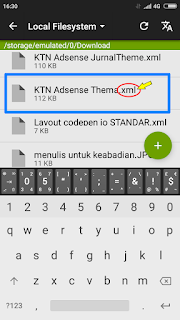
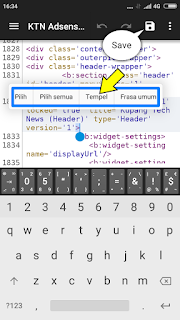
Add Your Comment Hide Comment